2022년 업데이트 버전 게시글 참고해주세요 ^^
링크 첨부합니다.
카페24 ogimg sns 오픈 그래프 메타 태그 - 2022 업데이트 버전
카페24 관리자가 대폭 업데이트가 되었네요 ^^ ogimg 등록 sns 공유 이미지 등록이 무척 간편하게 변경되었습니다. 카페24 관리자에서 클릭만으로 설정이 가능합니다. 카페24 관리자 페이지 > 상점관
suusuus.tistory.com
SNS에서 쇼핑몰 주소를 보낼 때 노출될 사이트명과 사이트 설명, 이미지를 설정할 수 있습니다.
[쇼핑몰 타이틀과 설명 설정하기]
카페24 관리자 > 상점관리 > 운영관리 > 검색엔진 최적회(SEO) > 고급 설정 탭 으로 접속해주세요.
오픈그래프 태그 설정란에서 title 과 description 영역을 채워주시면 됩니다.
[ ]로 감싸진 부분은 카페24가 지원하는 변수입니다.

카카오톡에서 메인화면 주소를 보내는 경우 아래와 같이 설정한 대로 노출됩니다.

오픈그래프 태그 설정란에는 상품분류 / 상품상세 / 게시판에 대해서도 각각 설정을 할 수 있습니다.
사용 가능 변수를 확인하여 title과 description 영역을 채워주시면 됩니다.

[원하는 이미지 설정하기]
주소를 보낼 때 함께 노출되는 이미지를 변경할 수 있습니다.
사용할 이미지를 준비해주세요. (이미지 사이즈는 가로 400px 세로 210px 정도로 제작해주세요.)
원하는 FTP 경로에 준비하신 이미지를 업로드 해주세요.
[카페24 쇼핑몰] - FTP 카페24 파일질라 사용방법
저는 FTP에서 ogimg.jpg 라는 이미지를 /web/ 경로에 업로드하였습니다.
이러한 경우 메타태그는 아래와 같이 작성해야 합니다.
<meta property="og:image" content="/ftp경로/이미지명.확장자">
<meta property="og:image" content="/web/ogimg.jpg">

카페24 관리자 > 상점관리 > 운영관리 > 검색엔진 최적화(SEO) > 고급 설정 탭 으로 접속해주세요.
Head 태그 소스에 위에 준비된 메타태그를 입력 후 저장해주세요.

카카오톡에서 다시 주소를 보내면 아래와 같이 이미지가 설정된 것을 확인할 수 있습니다.
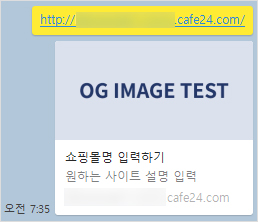
[카카오톡 스크랩 URL 삭제하기]
쇼핑몰 주소를 카카오톡 채팅창에 한번 보내면 이 정보들이 카카오톡에 저장됩니다.
한 번 저장되면 정보를 수정하더라도 바로 변경되었는지 확인하기 어렵습니다.
title, description, 이미지를 변경했는데도 변경된 정보로 확인이 되지 않는 경우 캐시를 삭제하는 과정이 필요합니다.
(주소를 최초로 받아보는 사람은 변경 된 정보로 확인됩니다. 사용자에게 저장된 캐시가 없을 것 이기 때문입니다.)
kakao developers OG 캐시 초기화 페이지 바로가기 (클릭)
사용하시는 카카오 계정으로 로그인하여 이용하시면 됩니다. (쇼핑몰 연동 계정이 아니어도 무관)
쇼핑몰 주소를 입력하고 초기화 버튼을 눌러주면 캐시가 삭제됩니다.
PC, 모바일 쇼핑몰 각각 진행해주시고
캐시 삭제되기 원하시는 페이지의 전체 url 을 각각 입력하여 확인해주시면 됩니다.
캐시 되지 않은 url 입력 시 초기화되지 않습니다.

